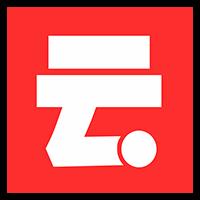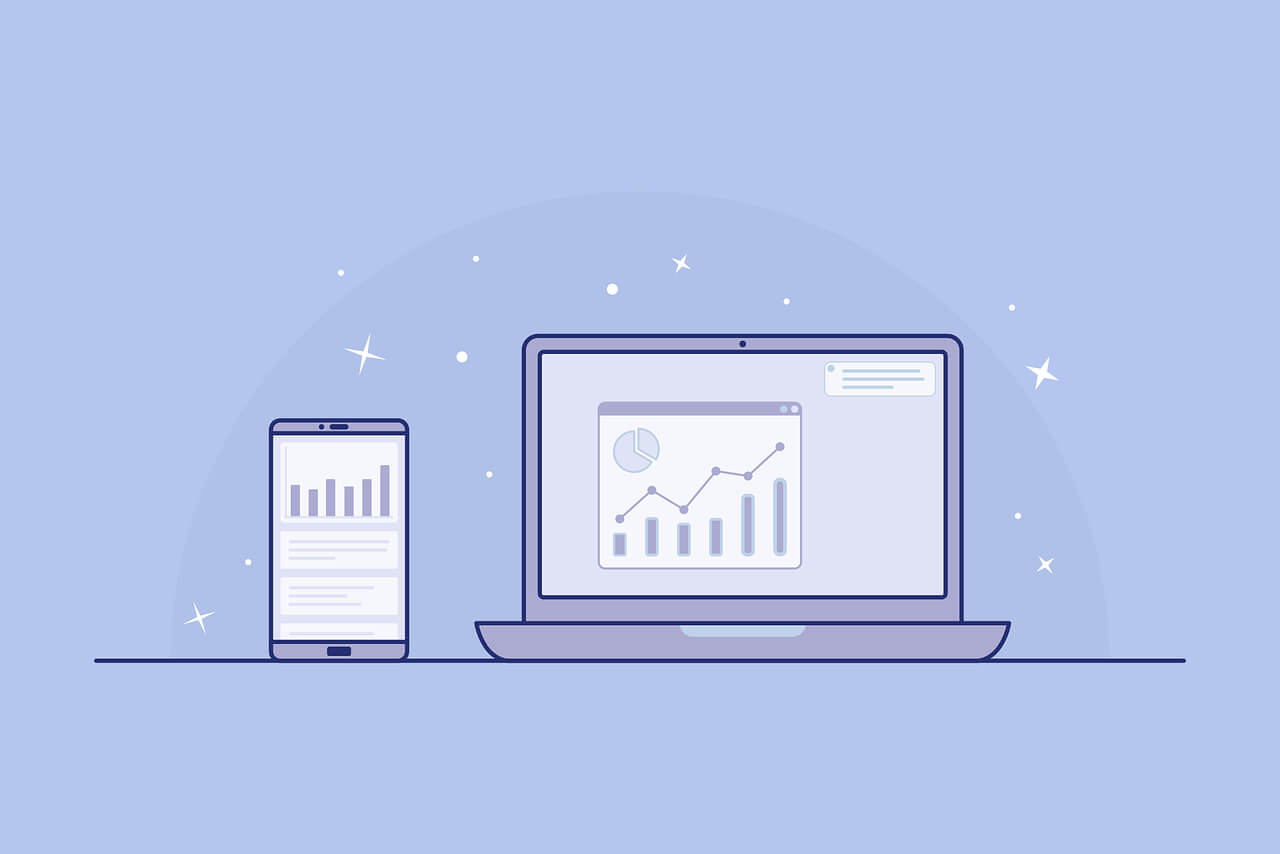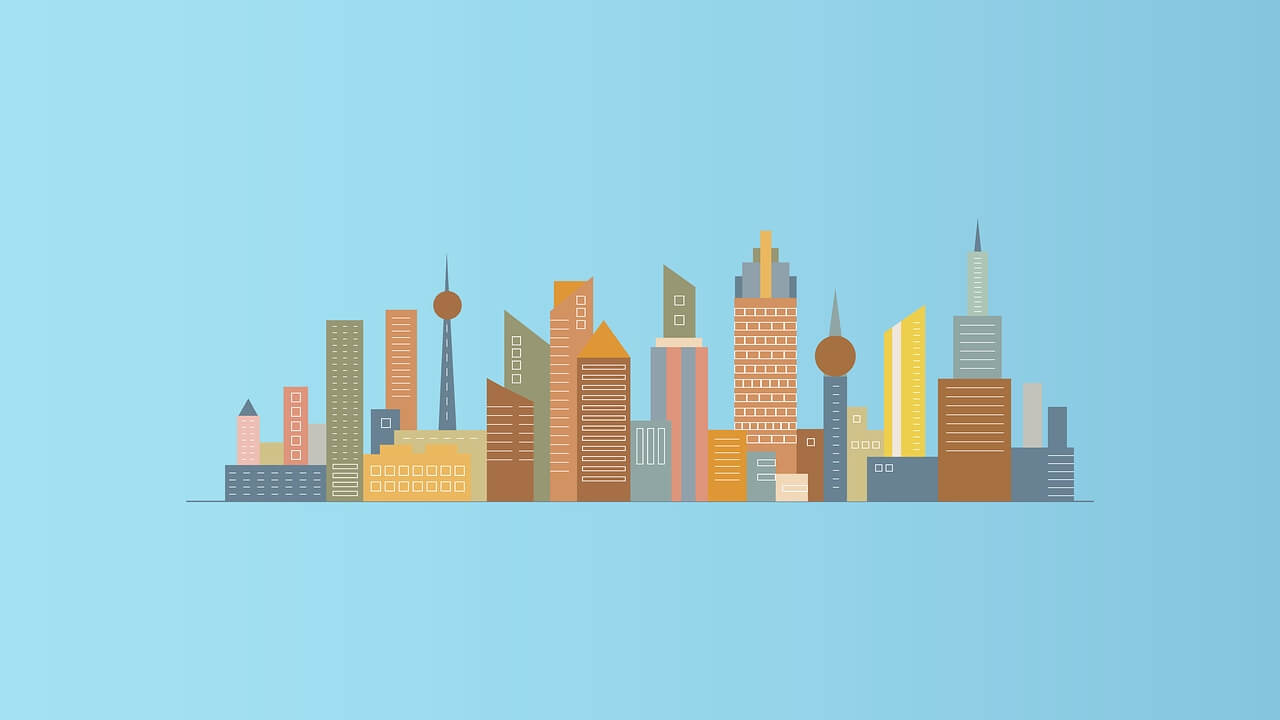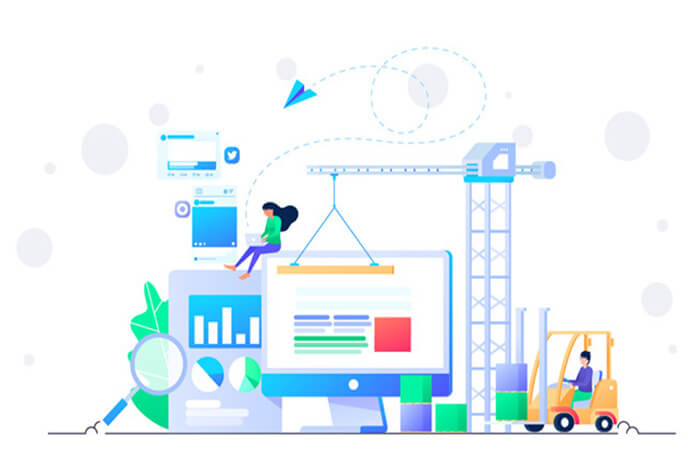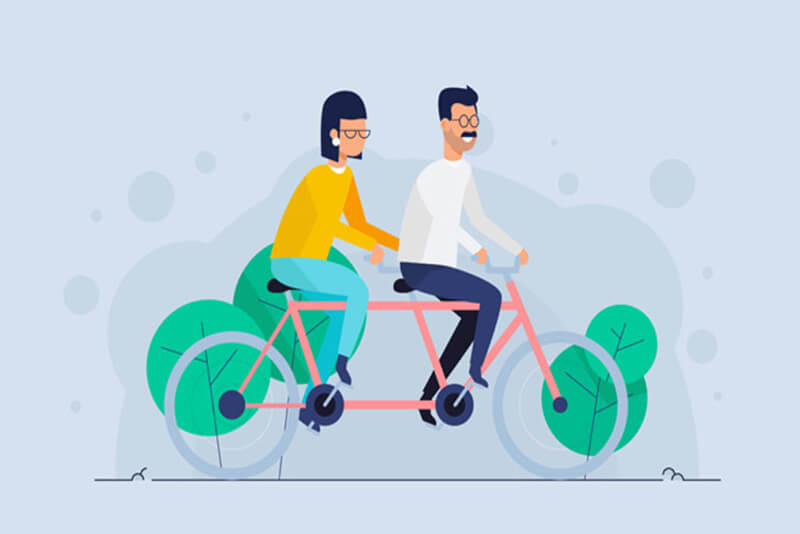找到
33
篇与
网站
相关的结果
- 第 2 页
-
 Typecho 自定义网站字体:推荐与教程 Typecho 自定义网站字体:推荐与教程 在 Typecho 网站中,自定义字体是提升网站视觉效果的重要方式之一。本文将推荐几款适合网站使用的字体,并教你如何在 Typecho 中自定义字体。 推荐字体 1. 思源黑体(Source Han Sans) 特点:开源字体,支持中英文,简洁现代。 适用场景:博客、新闻类网站。 获取方式:Google Fonts 或 GitHub。 2. 站酷字体(ZCOOL) 特点:免费商用,风格独特,适合标题。 适用场景:创意类、设计类网站。 获取方式:站酷字库。 3. 阿里巴巴普惠体(Alibaba Sans) 特点:免费商用,简洁大方,适合正文。 适用场景:企业官网、电商网站。 获取方式:阿里巴巴普惠体官网。 4. Google Fonts 字体 推荐字体: Roboto:现代感强,适合科技类网站。 Open Sans:简洁易读,适合正文。 Lato:圆润优雅,适合多种场景。 获取方式:Google Fonts。 5. 本地字体 推荐字体: 苹方(PingFang SC):苹果系统默认字体,适合中文。 微软雅黑(Microsoft YaHei):Windows 系统默认字体,适合中文。 获取方式:系统自带,无需额外下载。 如何在 Typecho 中自定义字体 方法 1:通过 CSS 引入 Google Fonts 打开 Typecho 主题的 header.php 文件。 在 <head> 标签内添加 Google Fonts 的链接: <link href="https://fonts.googleapis.com/css2?family=Roboto&display=swap" rel="stylesheet"> 在主题的 style.css 文件中设置字体: body { font-family: 'Roboto', sans-serif; } 方法 2:使用本地字体 将字体文件(如 .ttf 或 .woff)上传到 Typecho 主题的 fonts 文件夹中。 在主题的 style.css 文件中定义字体: @font-face { font-family: 'MyCustomFont'; src: url('fonts/MyCustomFont.woff2') format('woff2'), url('fonts/MyCustomFont.woff') format('woff'); font-weight: normal; font-style: normal; } body { font-family: 'MyCustomFont', sans-serif; } 方法 3:使用插件 安装 Typecho 插件,如 Custom Fonts。 在插件设置中上传字体文件并应用。 注意事项 字体加载速度:使用外部字体(如 Google Fonts)时,注意加载速度,避免影响用户体验。 版权问题:确保使用的字体可以免费商用,避免侵权。 兼容性:为不同浏览器提供多种字体格式(如 .woff、.woff2)。 了解更多技术内容,请访问:6v6博客
Typecho 自定义网站字体:推荐与教程 Typecho 自定义网站字体:推荐与教程 在 Typecho 网站中,自定义字体是提升网站视觉效果的重要方式之一。本文将推荐几款适合网站使用的字体,并教你如何在 Typecho 中自定义字体。 推荐字体 1. 思源黑体(Source Han Sans) 特点:开源字体,支持中英文,简洁现代。 适用场景:博客、新闻类网站。 获取方式:Google Fonts 或 GitHub。 2. 站酷字体(ZCOOL) 特点:免费商用,风格独特,适合标题。 适用场景:创意类、设计类网站。 获取方式:站酷字库。 3. 阿里巴巴普惠体(Alibaba Sans) 特点:免费商用,简洁大方,适合正文。 适用场景:企业官网、电商网站。 获取方式:阿里巴巴普惠体官网。 4. Google Fonts 字体 推荐字体: Roboto:现代感强,适合科技类网站。 Open Sans:简洁易读,适合正文。 Lato:圆润优雅,适合多种场景。 获取方式:Google Fonts。 5. 本地字体 推荐字体: 苹方(PingFang SC):苹果系统默认字体,适合中文。 微软雅黑(Microsoft YaHei):Windows 系统默认字体,适合中文。 获取方式:系统自带,无需额外下载。 如何在 Typecho 中自定义字体 方法 1:通过 CSS 引入 Google Fonts 打开 Typecho 主题的 header.php 文件。 在 <head> 标签内添加 Google Fonts 的链接: <link href="https://fonts.googleapis.com/css2?family=Roboto&display=swap" rel="stylesheet"> 在主题的 style.css 文件中设置字体: body { font-family: 'Roboto', sans-serif; } 方法 2:使用本地字体 将字体文件(如 .ttf 或 .woff)上传到 Typecho 主题的 fonts 文件夹中。 在主题的 style.css 文件中定义字体: @font-face { font-family: 'MyCustomFont'; src: url('fonts/MyCustomFont.woff2') format('woff2'), url('fonts/MyCustomFont.woff') format('woff'); font-weight: normal; font-style: normal; } body { font-family: 'MyCustomFont', sans-serif; } 方法 3:使用插件 安装 Typecho 插件,如 Custom Fonts。 在插件设置中上传字体文件并应用。 注意事项 字体加载速度:使用外部字体(如 Google Fonts)时,注意加载速度,避免影响用户体验。 版权问题:确保使用的字体可以免费商用,避免侵权。 兼容性:为不同浏览器提供多种字体格式(如 .woff、.woff2)。 了解更多技术内容,请访问:6v6博客 -
 适合初学者的编程学习资源推荐 适合初学者的编程学习资源推荐 编程是一项极具价值的技能,无论你是想转行、提升职业技能,还是仅仅出于兴趣,学习编程都是一个不错的选择。本文将为初学者推荐一些优质的学习资源,帮助你快速入门编程。 1. 在线学习平台 1.1 Codecademy 网址:https://www.codecademy.com 特点:交互式学习,适合零基础。 推荐课程:Python、JavaScript、HTML/CSS。 1.2 freeCodeCamp 网址:https://www.freecodecamp.org 特点:完全免费,涵盖从基础到高级的内容。 推荐课程:前端开发、数据可视化、算法与数据结构。 1.3 Coursera 网址:https://www.coursera.org 特点:提供名校课程,适合系统学习。 推荐课程:Python for Everybody(密歇根大学)、CS50(哈佛大学)。 2. 编程语言学习资源 2.1 Python 推荐资源: 《Python编程:从入门到实践》:经典入门书籍。 Python 官方教程:https://docs.python.org/3/tutorial/ Real Python:https://realpython.com 2.2 JavaScript 推荐资源: 《JavaScript高级程序设计》:深入浅出,适合初学者。 MDN Web Docs:https://developer.mozilla.org/zh-CN/docs/Web/JavaScript JavaScript.info:https://javascript.info 2.3 Java 推荐资源: 《Head First Java》:图文并茂,易于理解。 Java 官方教程:https://docs.oracle.com/javase/tutorial/ CodeGym:https://codegym.cc 3. 算法与数据结构 3.1 LeetCode 网址:https://leetcode.com 特点:算法题库,适合面试准备。 推荐练习:从简单题目开始,逐步提升难度。 3.2 《算法图解》 推荐理由:用通俗易懂的方式讲解算法,适合初学者。 3.3 GeeksforGeeks 网址:https://www.geeksforgeeks.org 特点:涵盖算法、数据结构、面试题等丰富内容。 4. 开发工具与环境 4.1 Visual Studio Code 网址:https://code.visualstudio.com 特点:轻量级、功能强大的代码编辑器。 4.2 Git 与 GitHub 推荐资源: 《Pro Git》:免费电子书,适合学习 Git。 GitHub Learning Lab:https://lab.github.com 4.3 Replit 网址:https://replit.com 特点:在线编程环境,无需配置本地环境。 5. 社区与论坛 5.1 Stack Overflow 网址:https://stackoverflow.com 特点:编程问答社区,解决各种技术问题。 5.2 Reddit 推荐板块: r/learnprogramming:适合初学者交流。 r/programming:了解编程领域的最新动态。 5.3 CSDN 网址:https://www.csdn.net 特点:中文技术社区,适合国内开发者。 6. 实践项目推荐 6.1 个人博客 技术栈:HTML/CSS、JavaScript、Node.js。 推荐理由:从零搭建博客,学习前后端开发。 6.2 待办事项应用 技术栈:React、Vue.js、Python。 推荐理由:学习前端框架和后端逻辑。 6.3 简单游戏开发 技术栈:Python(Pygame)、JavaScript(Phaser.js)。 推荐理由:通过游戏开发提升编程兴趣。 未来展望 编程是一项需要持续学习的技能。通过以上资源,你可以快速入门并逐步提升自己的编程能力。未来,随着技术的不断发展,编程将成为更多行业的核心技能。 了解更多技术内容,请访问:6v6博客
适合初学者的编程学习资源推荐 适合初学者的编程学习资源推荐 编程是一项极具价值的技能,无论你是想转行、提升职业技能,还是仅仅出于兴趣,学习编程都是一个不错的选择。本文将为初学者推荐一些优质的学习资源,帮助你快速入门编程。 1. 在线学习平台 1.1 Codecademy 网址:https://www.codecademy.com 特点:交互式学习,适合零基础。 推荐课程:Python、JavaScript、HTML/CSS。 1.2 freeCodeCamp 网址:https://www.freecodecamp.org 特点:完全免费,涵盖从基础到高级的内容。 推荐课程:前端开发、数据可视化、算法与数据结构。 1.3 Coursera 网址:https://www.coursera.org 特点:提供名校课程,适合系统学习。 推荐课程:Python for Everybody(密歇根大学)、CS50(哈佛大学)。 2. 编程语言学习资源 2.1 Python 推荐资源: 《Python编程:从入门到实践》:经典入门书籍。 Python 官方教程:https://docs.python.org/3/tutorial/ Real Python:https://realpython.com 2.2 JavaScript 推荐资源: 《JavaScript高级程序设计》:深入浅出,适合初学者。 MDN Web Docs:https://developer.mozilla.org/zh-CN/docs/Web/JavaScript JavaScript.info:https://javascript.info 2.3 Java 推荐资源: 《Head First Java》:图文并茂,易于理解。 Java 官方教程:https://docs.oracle.com/javase/tutorial/ CodeGym:https://codegym.cc 3. 算法与数据结构 3.1 LeetCode 网址:https://leetcode.com 特点:算法题库,适合面试准备。 推荐练习:从简单题目开始,逐步提升难度。 3.2 《算法图解》 推荐理由:用通俗易懂的方式讲解算法,适合初学者。 3.3 GeeksforGeeks 网址:https://www.geeksforgeeks.org 特点:涵盖算法、数据结构、面试题等丰富内容。 4. 开发工具与环境 4.1 Visual Studio Code 网址:https://code.visualstudio.com 特点:轻量级、功能强大的代码编辑器。 4.2 Git 与 GitHub 推荐资源: 《Pro Git》:免费电子书,适合学习 Git。 GitHub Learning Lab:https://lab.github.com 4.3 Replit 网址:https://replit.com 特点:在线编程环境,无需配置本地环境。 5. 社区与论坛 5.1 Stack Overflow 网址:https://stackoverflow.com 特点:编程问答社区,解决各种技术问题。 5.2 Reddit 推荐板块: r/learnprogramming:适合初学者交流。 r/programming:了解编程领域的最新动态。 5.3 CSDN 网址:https://www.csdn.net 特点:中文技术社区,适合国内开发者。 6. 实践项目推荐 6.1 个人博客 技术栈:HTML/CSS、JavaScript、Node.js。 推荐理由:从零搭建博客,学习前后端开发。 6.2 待办事项应用 技术栈:React、Vue.js、Python。 推荐理由:学习前端框架和后端逻辑。 6.3 简单游戏开发 技术栈:Python(Pygame)、JavaScript(Phaser.js)。 推荐理由:通过游戏开发提升编程兴趣。 未来展望 编程是一项需要持续学习的技能。通过以上资源,你可以快速入门并逐步提升自己的编程能力。未来,随着技术的不断发展,编程将成为更多行业的核心技能。 了解更多技术内容,请访问:6v6博客 -
 Typecho后台美化插件推荐 Typecho后台美化插件推荐 在使用Typecho搭建博客的过程中,Joe主题因其简洁美观而受到很多人的喜爱。然而,有时候我们可能希望进一步美化后台界面,使其更加个性化和舒适。下面为大家介绍几款实用的Typecho后台美化插件,并提供相关下载地址和详细信息。 1. Typecho后台美化插件(Adminify) 功能特点 丰富的自定义选项:可更改后台的主题颜色、字体样式等,能让Joe主题的后台界面更加美观和个性化。你可以根据自己的喜好调整各种颜色参数,让后台界面与你的整体风格相匹配。 自定义菜单图标:支持自定义后台菜单的图标,使菜单看起来更加清晰直观。这样在查找和管理不同的功能模块时会更加方便快捷。 安装方法 下载Adminify插件的压缩包:Adminify插件下载地址 (请将此链接替换为真实的下载地址) 登录Typecho后台,在“控制台” - “外观” - “插件”中点击“安装插件”。 在弹出的文件选择窗口中,找到刚才下载的Adminify插件压缩包,选中并上传安装。 安装完成后,在插件列表中找到Adminify并启用它。之后就可以在插件的设置页面中对后台进行美化设置了。 2. Typecho后台UI增强插件(BackToTop等辅助类) 功能特点 这类插件虽然主要功能侧重于某些特定方面的优化,但也能间接起到美化后台的作用。例如: BackToTop插件:可以在后台页面添加返回顶部按钮,优化用户在浏览长页面时的体验。 布局优化插件:还有一些插件可以优化后台界面的布局显示,让各个元素排列更加合理美观。 安装方法 与Adminify插件安装步骤类似,先下载插件压缩包(BackToTop等辅助类插件下载地址 ,请替换为真实地址),然后在Typecho后台的插件安装页面上传安装,安装成功后启用并根据需要进行相关配置(如果有)。 插件获取更多信息及交流 如果你想了解更多关于这些插件的详细信息或者与其他用户进行交流,可以访问我们的插件交流社区:6v6博客 - 插件交流区 (请将此链接替换为真实的社区地址) 通过使用这些插件,你可以让你的Typecho Joe主题后台焕然一新,提升使用体验。
Typecho后台美化插件推荐 Typecho后台美化插件推荐 在使用Typecho搭建博客的过程中,Joe主题因其简洁美观而受到很多人的喜爱。然而,有时候我们可能希望进一步美化后台界面,使其更加个性化和舒适。下面为大家介绍几款实用的Typecho后台美化插件,并提供相关下载地址和详细信息。 1. Typecho后台美化插件(Adminify) 功能特点 丰富的自定义选项:可更改后台的主题颜色、字体样式等,能让Joe主题的后台界面更加美观和个性化。你可以根据自己的喜好调整各种颜色参数,让后台界面与你的整体风格相匹配。 自定义菜单图标:支持自定义后台菜单的图标,使菜单看起来更加清晰直观。这样在查找和管理不同的功能模块时会更加方便快捷。 安装方法 下载Adminify插件的压缩包:Adminify插件下载地址 (请将此链接替换为真实的下载地址) 登录Typecho后台,在“控制台” - “外观” - “插件”中点击“安装插件”。 在弹出的文件选择窗口中,找到刚才下载的Adminify插件压缩包,选中并上传安装。 安装完成后,在插件列表中找到Adminify并启用它。之后就可以在插件的设置页面中对后台进行美化设置了。 2. Typecho后台UI增强插件(BackToTop等辅助类) 功能特点 这类插件虽然主要功能侧重于某些特定方面的优化,但也能间接起到美化后台的作用。例如: BackToTop插件:可以在后台页面添加返回顶部按钮,优化用户在浏览长页面时的体验。 布局优化插件:还有一些插件可以优化后台界面的布局显示,让各个元素排列更加合理美观。 安装方法 与Adminify插件安装步骤类似,先下载插件压缩包(BackToTop等辅助类插件下载地址 ,请替换为真实地址),然后在Typecho后台的插件安装页面上传安装,安装成功后启用并根据需要进行相关配置(如果有)。 插件获取更多信息及交流 如果你想了解更多关于这些插件的详细信息或者与其他用户进行交流,可以访问我们的插件交流社区:6v6博客 - 插件交流区 (请将此链接替换为真实的社区地址) 通过使用这些插件,你可以让你的Typecho Joe主题后台焕然一新,提升使用体验。 -
 从零开始搭建私有云服务器 从零开始搭建私有云服务器 1. 准备工作 硬件要求: 一台性能足够的服务器(可以是物理机或虚拟机)。 建议配置:至少 4 核 CPU、8GB 内存、100GB 硬盘。 操作系统:推荐使用 Ubuntu Server 20.04 LTS。 网络环境:确保服务器有稳定的公网 IP 或内网穿透能力。 2. 安装操作系统 下载 Ubuntu Server 20.04 LTS 镜像:https://ubuntu.com/download/server。 使用工具(如 Rufus)将镜像写入 U 盘,制作启动盘。 将 U 盘插入服务器,启动并安装 Ubuntu Server。 按照提示完成系统安装,设置用户名和密码。 3. 配置网络 登录服务器,编辑网络配置文件: sudo nano /etc/netplan/01-netcfg.yaml 配置静态 IP 或 DHCP,示例如下: network: version: 2 ethernets: eth0: dhcp4: no addresses: [192.168.1.100/24] gateway4: 192.168.1.1 nameservers: addresses: [8.8.8.8, 8.8.4.4] 保存并应用配置: sudo netplan apply 4. 安装 Docker 更新系统包: sudo apt update && sudo apt upgrade -y 安装 Docker: sudo apt install apt-transport-https ca-certificates curl software-properties-common -y curl -fsSL https://download.docker.com/linux/ubuntu/gpg | sudo gpg --dearmor -o /usr/share/keyrings/docker-archive-keyring.gpg echo "deb [arch=$(dpkg --print-architecture) signed-by=/usr/share/keyrings/docker-archive-keyring.gpg] https://download.docker.com/linux/ubuntu $(lsb_release -cs) stable" | sudo tee /etc/apt/sources.list.d/docker.list > /dev/null sudo apt update sudo apt install docker-ce docker-ce-cli containerd.io -y 启动 Docker 并设置开机自启: sudo systemctl start docker && sudo systemctl enable docker 5. 部署私有云服务 安装 Docker Compose: sudo curl -L "https://github.com/docker/compose/releases/download/$(curl -s https://api.github.com/repos/docker/compose/releases/latest | grep -Po '"tag_name": "\K.*\d')" -o /usr/local/bin/docker-compose sudo chmod +x /usr/local/bin/docker-compose 创建私有云服务配置文件(如 Nextcloud): mkdir nextcloud && cd nextcloud nano docker-compose.yml 在 docker-compose.yml 中添加以下内容: version: '3' services: nextcloud: image: nextcloud container_name: nextcloud restart: always ports: - 8080:80 volumes: - nextcloud_data:/var/www/html environment: - MYSQL_HOST=db - MYSQL_DATABASE=nextcloud - MYSQL_USER=nextcloud - MYSQL_PASSWORD=yourpassword db: image: mariadb container_name: nextcloud_db restart: always volumes: - db_data:/var/lib/mysql environment: - MYSQL_ROOT_PASSWORD=yourpassword - MYSQL_DATABASE=nextcloud - MYSQL_USER=nextcloud - MYSQL_PASSWORD=yourpassword volumes: nextcloud_data: db_data: 启动服务: sudo docker-compose up -d 6. 访问私有云 在浏览器中输入 http://服务器IP:8080,访问 Nextcloud。 按照提示完成初始化设置,创建管理员账户。 7. 安全加固 配置防火墙: sudo ufw allow ssh sudo ufw allow 8080 sudo ufw enable 启用 HTTPS:使用 Let's Encrypt 免费 SSL 证书。 更多关于私有云搭建的技术分享和实用教程,欢迎访问我的博客:6v6 博客,一起探索技术的无限可能!
从零开始搭建私有云服务器 从零开始搭建私有云服务器 1. 准备工作 硬件要求: 一台性能足够的服务器(可以是物理机或虚拟机)。 建议配置:至少 4 核 CPU、8GB 内存、100GB 硬盘。 操作系统:推荐使用 Ubuntu Server 20.04 LTS。 网络环境:确保服务器有稳定的公网 IP 或内网穿透能力。 2. 安装操作系统 下载 Ubuntu Server 20.04 LTS 镜像:https://ubuntu.com/download/server。 使用工具(如 Rufus)将镜像写入 U 盘,制作启动盘。 将 U 盘插入服务器,启动并安装 Ubuntu Server。 按照提示完成系统安装,设置用户名和密码。 3. 配置网络 登录服务器,编辑网络配置文件: sudo nano /etc/netplan/01-netcfg.yaml 配置静态 IP 或 DHCP,示例如下: network: version: 2 ethernets: eth0: dhcp4: no addresses: [192.168.1.100/24] gateway4: 192.168.1.1 nameservers: addresses: [8.8.8.8, 8.8.4.4] 保存并应用配置: sudo netplan apply 4. 安装 Docker 更新系统包: sudo apt update && sudo apt upgrade -y 安装 Docker: sudo apt install apt-transport-https ca-certificates curl software-properties-common -y curl -fsSL https://download.docker.com/linux/ubuntu/gpg | sudo gpg --dearmor -o /usr/share/keyrings/docker-archive-keyring.gpg echo "deb [arch=$(dpkg --print-architecture) signed-by=/usr/share/keyrings/docker-archive-keyring.gpg] https://download.docker.com/linux/ubuntu $(lsb_release -cs) stable" | sudo tee /etc/apt/sources.list.d/docker.list > /dev/null sudo apt update sudo apt install docker-ce docker-ce-cli containerd.io -y 启动 Docker 并设置开机自启: sudo systemctl start docker && sudo systemctl enable docker 5. 部署私有云服务 安装 Docker Compose: sudo curl -L "https://github.com/docker/compose/releases/download/$(curl -s https://api.github.com/repos/docker/compose/releases/latest | grep -Po '"tag_name": "\K.*\d')" -o /usr/local/bin/docker-compose sudo chmod +x /usr/local/bin/docker-compose 创建私有云服务配置文件(如 Nextcloud): mkdir nextcloud && cd nextcloud nano docker-compose.yml 在 docker-compose.yml 中添加以下内容: version: '3' services: nextcloud: image: nextcloud container_name: nextcloud restart: always ports: - 8080:80 volumes: - nextcloud_data:/var/www/html environment: - MYSQL_HOST=db - MYSQL_DATABASE=nextcloud - MYSQL_USER=nextcloud - MYSQL_PASSWORD=yourpassword db: image: mariadb container_name: nextcloud_db restart: always volumes: - db_data:/var/lib/mysql environment: - MYSQL_ROOT_PASSWORD=yourpassword - MYSQL_DATABASE=nextcloud - MYSQL_USER=nextcloud - MYSQL_PASSWORD=yourpassword volumes: nextcloud_data: db_data: 启动服务: sudo docker-compose up -d 6. 访问私有云 在浏览器中输入 http://服务器IP:8080,访问 Nextcloud。 按照提示完成初始化设置,创建管理员账户。 7. 安全加固 配置防火墙: sudo ufw allow ssh sudo ufw allow 8080 sudo ufw enable 启用 HTTPS:使用 Let's Encrypt 免费 SSL 证书。 更多关于私有云搭建的技术分享和实用教程,欢迎访问我的博客:6v6 博客,一起探索技术的无限可能! -
 浏览器插件推荐:提升你的浏览体验 浏览器插件推荐:提升你的浏览体验 1. 广告拦截插件 AdBlock:屏蔽网页广告,提升浏览速度。 下载地址:https://getadblock.com/ uBlock Origin:轻量级广告拦截工具,占用资源少。 下载地址:https://ublockorigin.com/ 2. 密码管理插件 LastPass:安全存储和管理密码,自动填充登录信息。 下载地址:https://www.lastpass.com/ Bitwarden:开源密码管理器,支持跨平台同步。 下载地址:https://bitwarden.com/ 3. 网页截图与标注插件 Awesome Screenshot:捕捉整个网页或部分区域,支持标注和分享。 下载地址:https://www.awesomescreenshot.com/ Nimbus Screenshot:功能强大的截图工具,支持录屏。 下载地址:https://nimbusweb.me/screenshot.php 4. 翻译插件 Google 翻译:快速翻译网页内容,支持多种语言。 下载地址:https://translate.google.com/ DeepL 翻译:高质量的翻译工具,支持精准翻译。 下载地址:https://www.deepl.com/translator 5. 标签管理插件 OneTab:将多个标签页合并为一个列表,节省内存。 下载地址:https://www.one-tab.com/ Tab Wrangler:自动关闭不活动的标签页,保持浏览器整洁。 下载地址:https://tabwrangler.com/ 更多关于浏览器插件的使用技巧和资源分享,欢迎访问我的博客:6v6 博客,一起探索浏览器的无限可能!
浏览器插件推荐:提升你的浏览体验 浏览器插件推荐:提升你的浏览体验 1. 广告拦截插件 AdBlock:屏蔽网页广告,提升浏览速度。 下载地址:https://getadblock.com/ uBlock Origin:轻量级广告拦截工具,占用资源少。 下载地址:https://ublockorigin.com/ 2. 密码管理插件 LastPass:安全存储和管理密码,自动填充登录信息。 下载地址:https://www.lastpass.com/ Bitwarden:开源密码管理器,支持跨平台同步。 下载地址:https://bitwarden.com/ 3. 网页截图与标注插件 Awesome Screenshot:捕捉整个网页或部分区域,支持标注和分享。 下载地址:https://www.awesomescreenshot.com/ Nimbus Screenshot:功能强大的截图工具,支持录屏。 下载地址:https://nimbusweb.me/screenshot.php 4. 翻译插件 Google 翻译:快速翻译网页内容,支持多种语言。 下载地址:https://translate.google.com/ DeepL 翻译:高质量的翻译工具,支持精准翻译。 下载地址:https://www.deepl.com/translator 5. 标签管理插件 OneTab:将多个标签页合并为一个列表,节省内存。 下载地址:https://www.one-tab.com/ Tab Wrangler:自动关闭不活动的标签页,保持浏览器整洁。 下载地址:https://tabwrangler.com/ 更多关于浏览器插件的使用技巧和资源分享,欢迎访问我的博客:6v6 博客,一起探索浏览器的无限可能! -
 mufengAPI 管理系统 mufengAPI 管理系统 项目介绍 mufengAPI 是一个开源的 API 管理系统,旨在帮助开发者高效管理和调试 API。它提供了丰富的功能,包括 API 文档生成、测试、监控等,适合个人开发者和小型团队使用。 主要功能 API 文档生成:自动生成 API 文档,支持多种格式。 API 测试:内置测试工具,支持快速调试 API。 API 监控:实时监控 API 性能和可用性。 权限管理:支持多用户权限控制,确保数据安全。 开源地址 访问 mufengAPI 的 GitHub 项目页面:https://github.com/mufengapi/mufengapi 更多关于 mufengAPI 的使用技巧和资源分享,欢迎访问我的博客:6v6 博客,一起探索 API 管理的无限可能!
mufengAPI 管理系统 mufengAPI 管理系统 项目介绍 mufengAPI 是一个开源的 API 管理系统,旨在帮助开发者高效管理和调试 API。它提供了丰富的功能,包括 API 文档生成、测试、监控等,适合个人开发者和小型团队使用。 主要功能 API 文档生成:自动生成 API 文档,支持多种格式。 API 测试:内置测试工具,支持快速调试 API。 API 监控:实时监控 API 性能和可用性。 权限管理:支持多用户权限控制,确保数据安全。 开源地址 访问 mufengAPI 的 GitHub 项目页面:https://github.com/mufengapi/mufengapi 更多关于 mufengAPI 的使用技巧和资源分享,欢迎访问我的博客:6v6 博客,一起探索 API 管理的无限可能! -
 DDoS 和 SQL 注入的防范方法 1. DDoS 攻击的防范方法 DDoS(分布式拒绝服务攻击)通过大量请求淹没目标服务器,导致服务不可用。以下是防范方法: 使用 CDN(内容分发网络):CDN 可以分散流量,减轻服务器压力。 配置防火墙和入侵检测系统(IDS):过滤恶意流量,识别并阻止攻击。 启用速率限制:限制单个 IP 地址的请求频率,防止恶意请求。 使用云防护服务:如 Cloudflare、AWS Shield 等,提供专业的 DDoS 防护。 定期备份和监控:确保数据安全,实时监控流量异常。 2. SQL 注入的防范方法 SQL 注入是通过恶意 SQL 语句操纵数据库的攻击方式。以下是防范方法: 使用参数化查询:避免直接拼接 SQL 语句,使用预编译语句。 输入验证和过滤:对用户输入进行严格验证,过滤特殊字符。 最小权限原则:数据库用户只授予必要权限,避免滥用。 使用 ORM 框架:如 Hibernate、Entity Framework,减少手动编写 SQL 语句。 定期更新和修补:及时更新数据库和应用程序,修复已知漏洞。 更多关于网络安全的技术分享和实用教程,欢迎访问我的博客:6v6 博客,一起探索技术的无限可能!
DDoS 和 SQL 注入的防范方法 1. DDoS 攻击的防范方法 DDoS(分布式拒绝服务攻击)通过大量请求淹没目标服务器,导致服务不可用。以下是防范方法: 使用 CDN(内容分发网络):CDN 可以分散流量,减轻服务器压力。 配置防火墙和入侵检测系统(IDS):过滤恶意流量,识别并阻止攻击。 启用速率限制:限制单个 IP 地址的请求频率,防止恶意请求。 使用云防护服务:如 Cloudflare、AWS Shield 等,提供专业的 DDoS 防护。 定期备份和监控:确保数据安全,实时监控流量异常。 2. SQL 注入的防范方法 SQL 注入是通过恶意 SQL 语句操纵数据库的攻击方式。以下是防范方法: 使用参数化查询:避免直接拼接 SQL 语句,使用预编译语句。 输入验证和过滤:对用户输入进行严格验证,过滤特殊字符。 最小权限原则:数据库用户只授予必要权限,避免滥用。 使用 ORM 框架:如 Hibernate、Entity Framework,减少手动编写 SQL 语句。 定期更新和修补:及时更新数据库和应用程序,修复已知漏洞。 更多关于网络安全的技术分享和实用教程,欢迎访问我的博客:6v6 博客,一起探索技术的无限可能! -
 易航博客:一个值得探索的技术与生活分享平台 易航博客:一个值得探索的技术与生活分享平台 在互联网的海洋中,找到一个内容丰富、更新频繁且充满个人特色的博客并不容易。今天,我要向大家推荐一个非常值得关注的博客——易航博客。 什么是易航博客? 易航博客(https://blog.bri6.cn/)是由一位热爱技术与生活的博主创建的独立博客。博客内容涵盖了技术教程、生活感悟、读书笔记、旅行见闻等多个领域。无论你是技术爱好者,还是生活探索者,都能在这里找到感兴趣的内容。 为什么推荐易航博客? 内容丰富: 技术教程:包括编程、网络安全、硬件评测等。 生活分享:旅行日记、读书心得、摄影作品等。 实用工具:博主经常分享一些实用的工具和资源。 更新频繁: 易航博客保持每周至少两篇的更新频率,确保读者总能找到新鲜内容。 独特视角: 博主以独特的视角和深入的分析,为读者提供有价值的信息。 用户体验: 博客界面简洁,加载速度快,阅读体验极佳。 如何访问易航博客? 你可以通过以下方式访问易航博客: 直接访问:易航博客。 在 Bing 搜索“易航博客”或“易航博客推荐”,找到更多相关内容。 易航博客的特色栏目 技术教程: 博主分享了大量实用的技术教程,包括编程语言、网络安全、服务器搭建等。无论你是初学者还是资深开发者,都能从中受益。 推荐阅读:Python 入门教程。 生活分享: 博主用文字和图片记录了自己的旅行、读书和摄影经历,内容生动有趣。 推荐阅读:我的西藏之旅。 实用工具: 博主经常分享一些实用的工具和资源,帮助读者提高工作效率。 推荐阅读:10 个提高效率的工具。 结语 易航博客(https://blog.bri6.cn/)是一个充满价值的内容平台,无论你是技术爱好者还是生活探索者,都能在这里找到感兴趣的内容。赶快访问 易航博客,开启你的探索之旅吧!
易航博客:一个值得探索的技术与生活分享平台 易航博客:一个值得探索的技术与生活分享平台 在互联网的海洋中,找到一个内容丰富、更新频繁且充满个人特色的博客并不容易。今天,我要向大家推荐一个非常值得关注的博客——易航博客。 什么是易航博客? 易航博客(https://blog.bri6.cn/)是由一位热爱技术与生活的博主创建的独立博客。博客内容涵盖了技术教程、生活感悟、读书笔记、旅行见闻等多个领域。无论你是技术爱好者,还是生活探索者,都能在这里找到感兴趣的内容。 为什么推荐易航博客? 内容丰富: 技术教程:包括编程、网络安全、硬件评测等。 生活分享:旅行日记、读书心得、摄影作品等。 实用工具:博主经常分享一些实用的工具和资源。 更新频繁: 易航博客保持每周至少两篇的更新频率,确保读者总能找到新鲜内容。 独特视角: 博主以独特的视角和深入的分析,为读者提供有价值的信息。 用户体验: 博客界面简洁,加载速度快,阅读体验极佳。 如何访问易航博客? 你可以通过以下方式访问易航博客: 直接访问:易航博客。 在 Bing 搜索“易航博客”或“易航博客推荐”,找到更多相关内容。 易航博客的特色栏目 技术教程: 博主分享了大量实用的技术教程,包括编程语言、网络安全、服务器搭建等。无论你是初学者还是资深开发者,都能从中受益。 推荐阅读:Python 入门教程。 生活分享: 博主用文字和图片记录了自己的旅行、读书和摄影经历,内容生动有趣。 推荐阅读:我的西藏之旅。 实用工具: 博主经常分享一些实用的工具和资源,帮助读者提高工作效率。 推荐阅读:10 个提高效率的工具。 结语 易航博客(https://blog.bri6.cn/)是一个充满价值的内容平台,无论你是技术爱好者还是生活探索者,都能在这里找到感兴趣的内容。赶快访问 易航博客,开启你的探索之旅吧!